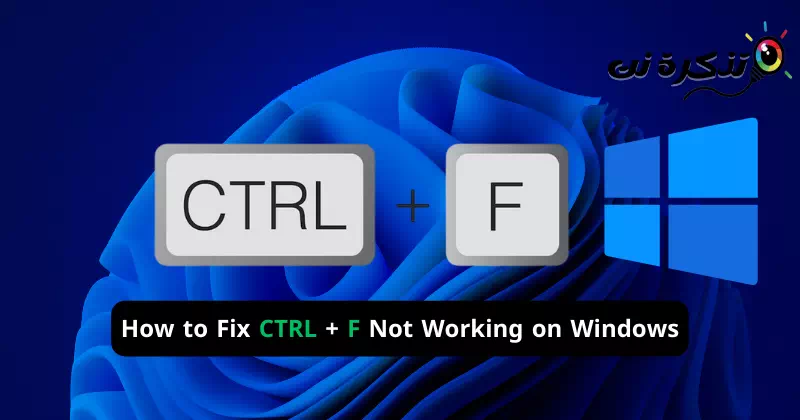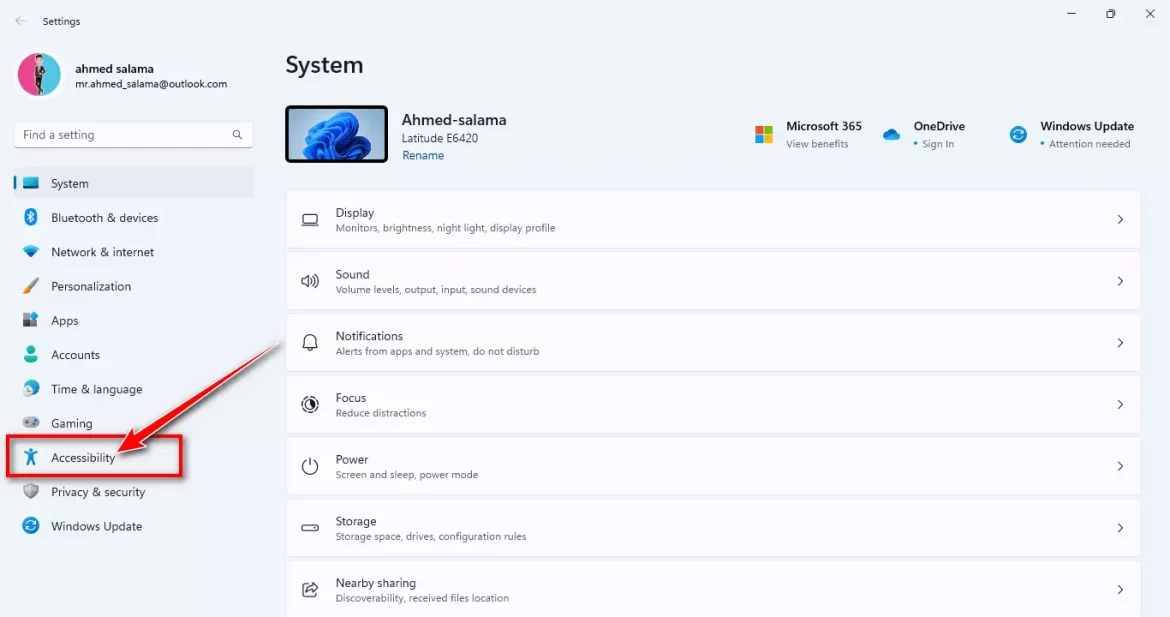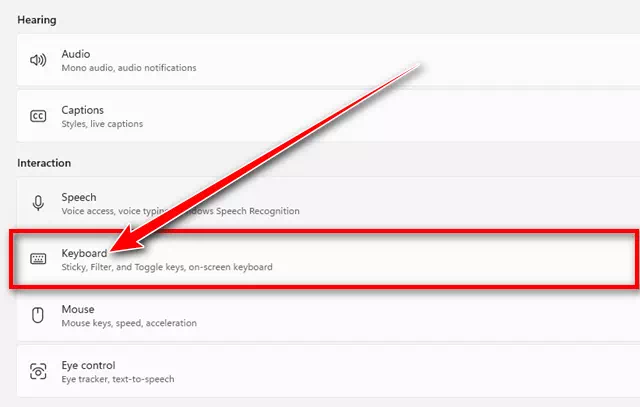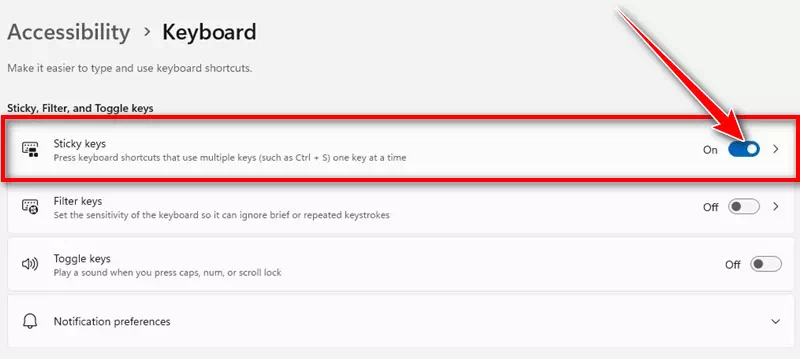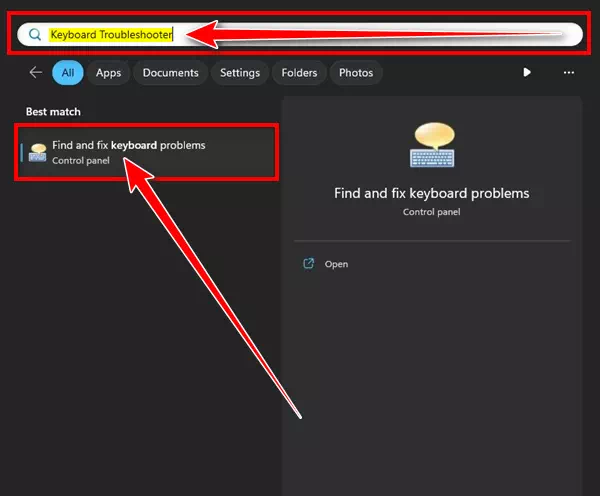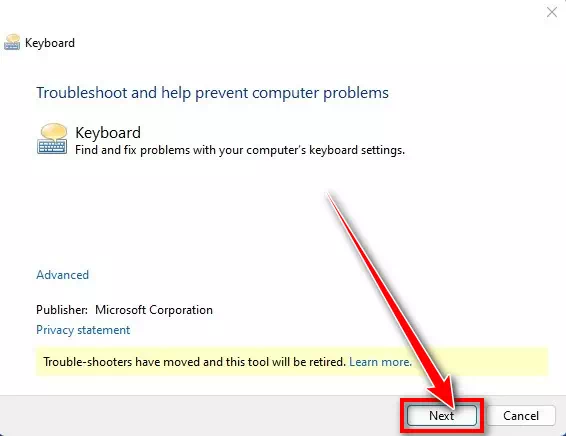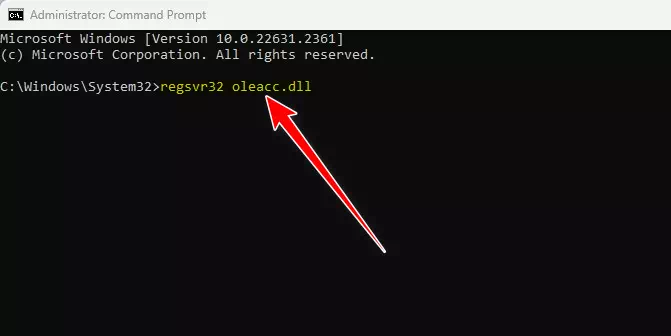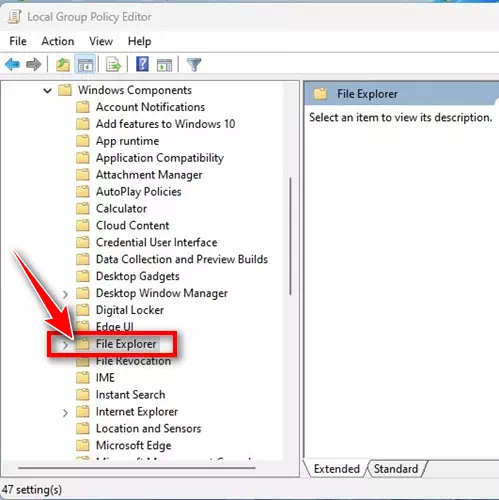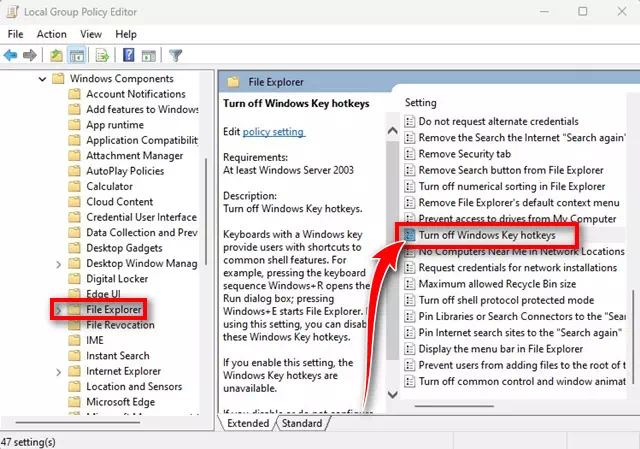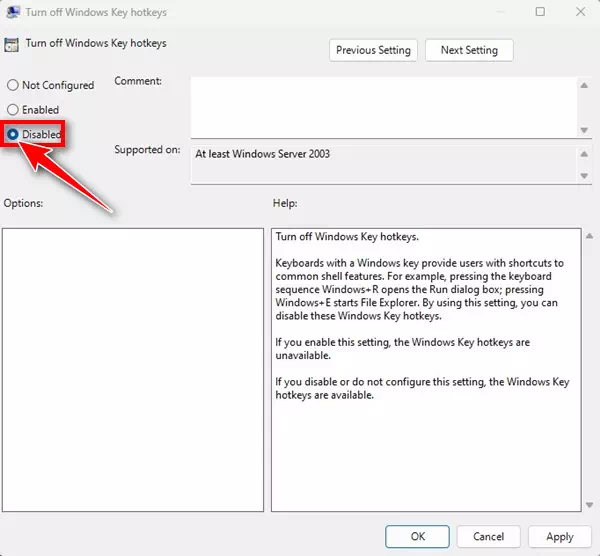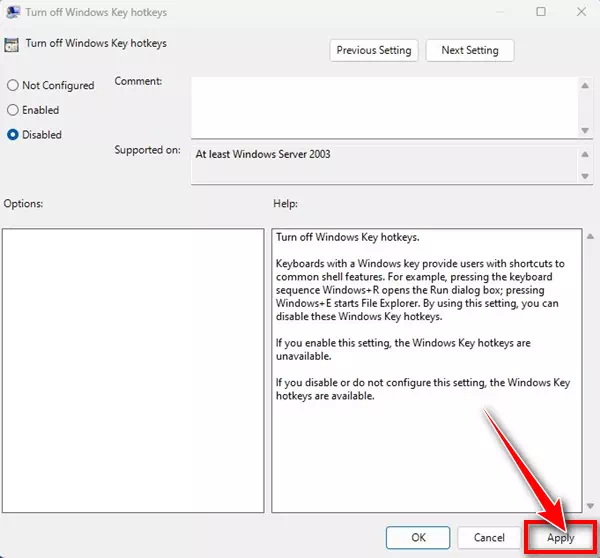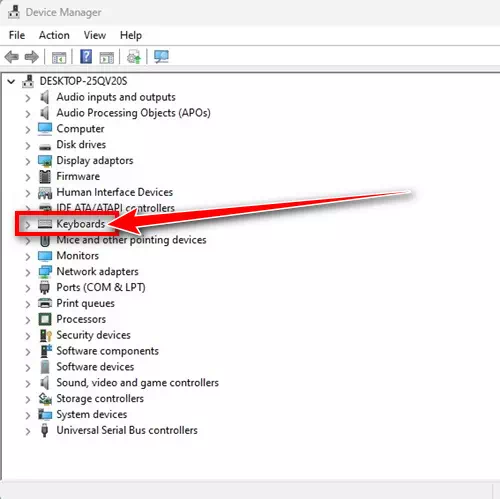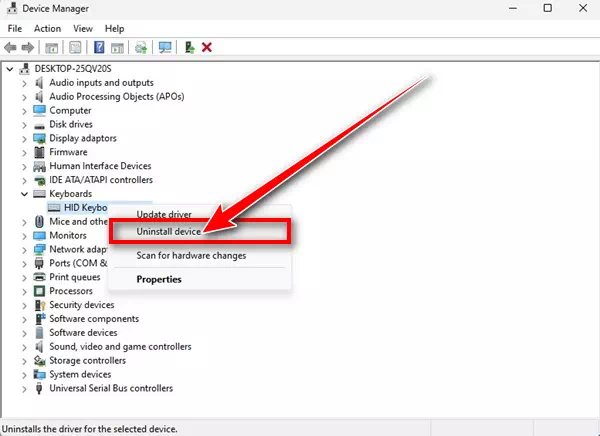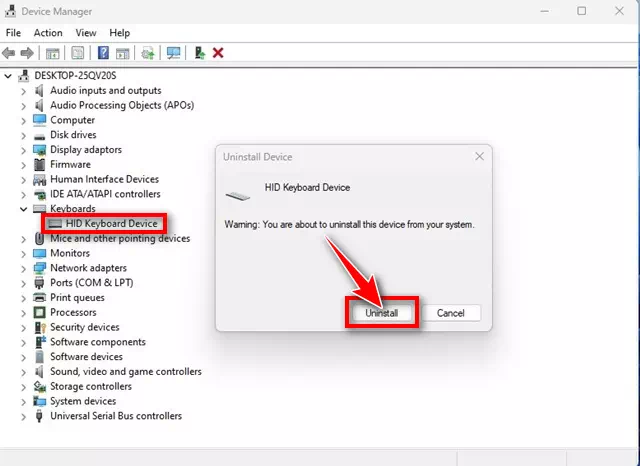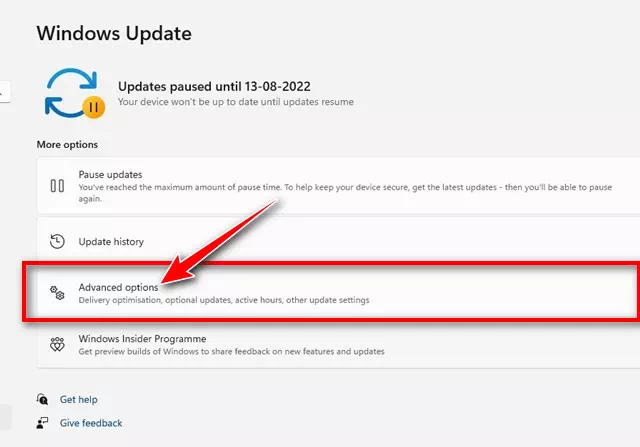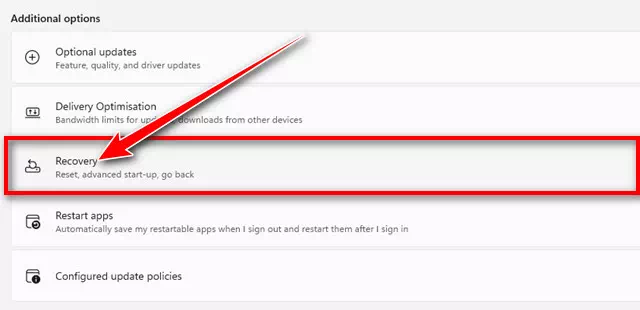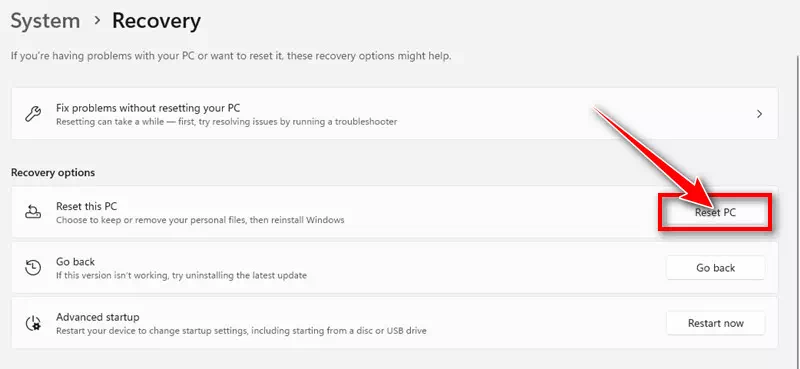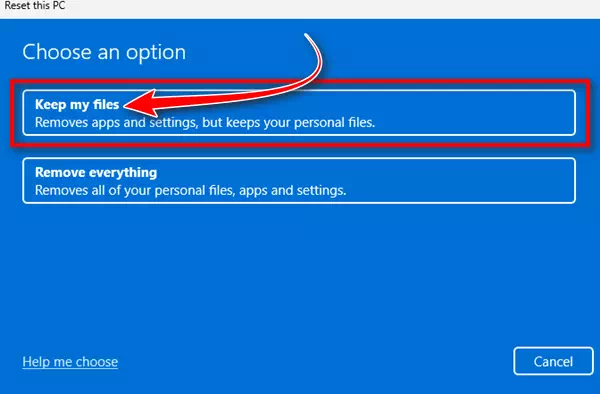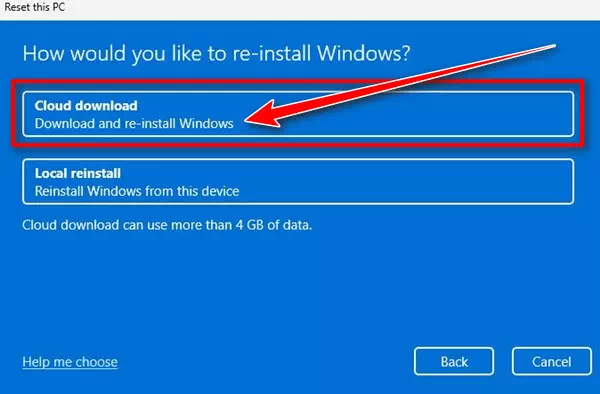Kungakhathaliseki ukuthi ubhala amanothi ephepheni noma usebenza ku-Microsoft Word, uzothola ukuthi ukusebenza kwe-CTRL+F kubonakala kuwusizo. I-CTRL + F iyisinqamuleli sekhibhodi esiwusizo esikwenza ukwazi ukucinga amagama noma imishwana ngokushesha kunoma iyiphi idokhumenti evuliwe.
Naphezu kokusebenziseka kwayo, abasebenzisi abaningi be-Windows babhekana nobunzima nezinselelo eziningi lapho bezama ukusebenzisa lesi sinqamuleli sekhibhodi. Ngokwemibiko evela ku-Windows 10/11 abasebenzisi, ukucindezela inkinobho ethi CTRL+F akubonakali kukhiqiza imiphumela ebonakalayo.
Ngisho nangemva kwemizamo ephindaphindiwe, iphaneli yosesho ihlala ingekho. Uma ungumsebenzisi we-Windows futhi unobunzima bokusebenzisa umsebenzi we-CTRL+F, sikukhuthaza ukuthi uhlole kabanzi ngokufunda lesi sihloko ukuze uthole izixazululo.
Iyini inzuzo ye-Ctrl + F?
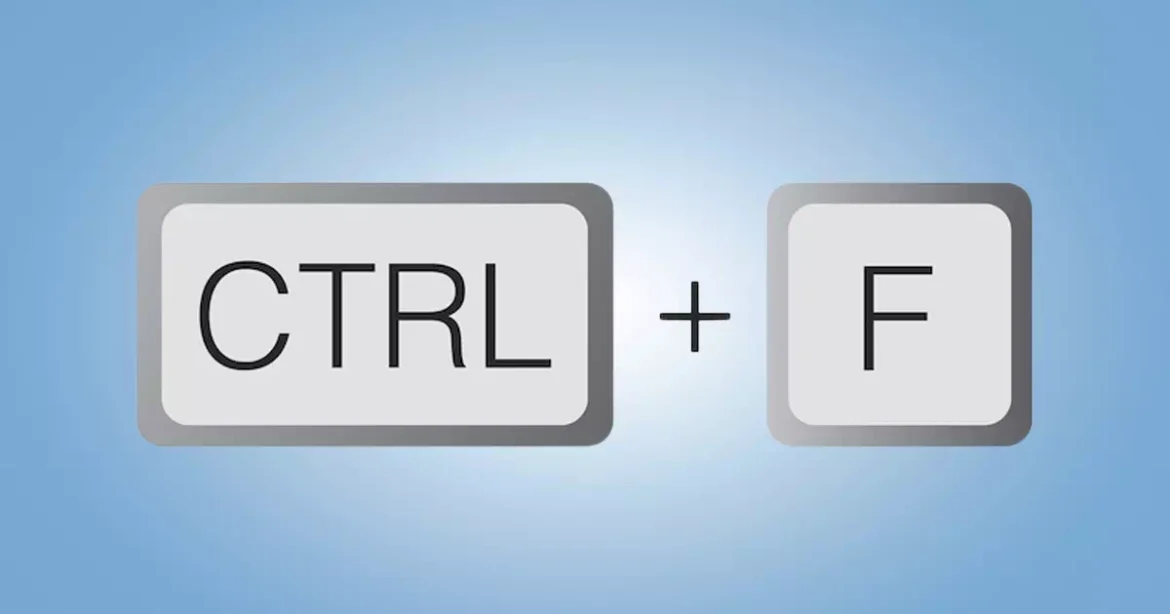
inkinobho "Ctrl + F” isinqamuleli sekhibhodi esisetshenziselwa ukusesha umbhalo ngaphakathi kwedokhumenti noma ikhasi lewebhu. Inzuzo eyinhloko yokusebenzisa u-Ctrl + F ukwenza kube lula futhi kusheshe ukucinga amagama athile noma imishwana ngaphakathi kombhalo omude noma idokhumenti enkulu. Nazi ezinye izinzuzo ezibalulekile:
- ukonga isikhathi: Usebenzisa u-Ctrl + F, ungathola amagama athile noma imisho ethile ngaphakathi kombhalo ngokushesha okukhulu, wonga isikhathi nomzamo.
- Ukunemba kokusesha: Ungasebenzisa u-Ctrl + F ukuze uqinisekise ukusesha okunembile futhi ugweme ukumosha ekusesheni okwenziwa ngesandla, njengoba abanye abantu bengaphuthelwa amagama noma imishwana lapho besesha mathupha.
- Ukuzulazula okusheshayo: U-Ctrl + F ungasetshenziswa ukuhambisa ngokushesha phakathi kwezenzakalo ezihlukene zombhalo oseshwayo ngaphakathi kwedokhumenti.
- Ukusebenza kahle ocwaningweni: Ingasetshenziswa ezinhlelweni ezihlukene neziphequluli, okuhlanganisa izinhlelo zokucubungula amagama namakhasi ewebhu, okuyenza ibe ithuluzi elinamandla locwaningo.
Ngokuvamile, i-Ctrl + F iyithuluzi elibalulekile elenza ukusesha ngaphakathi kombhalo kube lula futhi kusebenze kahle, futhi linomthelela ekwandeni kokukhiqiza lapho usebenza ngamadokhumenti amade noma amakhasi ewebhu amakhulu.
Uyilungisa kanjani i-CTRL+F Ingasebenzi ku-Windows
I-CTRL+F engasebenzi ku-Windows ingase ibonise inkinga yekhibhodi, umshayeli osephelelwe yisikhathi, ukonakala kwamafayela ohlelo, njll. Kuyinkinga elungiseka kalula; Nazi izindlela ezingcono kakhulu zokulungisa i-CTRL+F ingasebenzi noma ivele ku-Windows.
1. Qala kabusha ikhompuyutha yakho
Ngaphambi kokuqhubeka nezinyathelo ezilandelayo, kuyadingeka ukuthi uqale kabusha ikhompuyutha yakho ye-Windows. Kungumqondo omuhle ukuqalisa kabusha njalo ukuze uqinisekise ukusebenza kahle nokuzinza.
Uma ungazange uqalise kabusha ikhompuyutha yakho isikhathi eside, kutuswa ukuthi ukwenze lokho manje. Okufanele ukwenze ukulandela lokhu:
- Londoloza noma yiziphi izinguquko noma amafayela abalulekile ngaphambi kokuqala kabusha. Vala zonke izinhlelo namadokhumenti okungenzeka avuliwe.
- Kukhibhodi, chofoza okuthi “Qala” ukuze uvule imenyu yokuqala.
- Bese uchofoza okuthi “Power".
- Bese ukhetha "Qala kabushaukuze uqale kabusha ikhompuyutha.

Lokhu kuzoqalisa kabusha eyakho Windows 11 ikhompuyutha futhi kusize ukuxazulula inkinga yokhiye u-CTRL+F ungasebenzi.
2. Qalisa ukuskena kwehadiwe
Ukungcola nokungcola okunqwabelana kusuka eminweni yakho kungangena kalula kukhibhodi yakho ngesikhathi sokusebenzisa kwakho njalo. Uma lokhu kungcola kunqwabelana, kuvala izinkinobho, kubangele inkinga yokuthi amanye amabhathini angasebenzi.
Ngakho-ke, ngaphambi kokuthi uzame ukuxazulula inkinga nge-software, isheke le-hardware eliyisisekelo lekhibhodi libalulekile. Uma ukungcola nokungcola kuyinkinga, kungcono ukusebenzisa ithiphu le-Q ukuze uzihlanze.
Isifutha ngesandla noma isicoci se-vacuum singaphinda sisetshenziswe ukususa uthuli oluningi kukhibhodi.
3. Nika amandla isici sokhiye abanamathelayo
Okhiye abanamathelayo bayisici esikuvumela ukuthi usebenzise isinqamuleli sekhibhodi kalula. Uma unenkinga yokucindezela inkinobho eyodwa ngaphambi kokucindezela enye, kungcono ukunika amandla futhi usebenzise izici ze-Sticky Key.
nge "on"Ukhiye Onamathelayo“, ngeke kudingeke ubambe ukhiye we-CTRL ngaphambi kokucindezela inkinobho ethi F. Vele unike amandla okhiye abaqinile, cindezela ukhiye we-CTRL, bese uyawukhulula. Uma usukhululiwe, cindezela ukhiye F ukuze wenze umsebenzi wokusesha.
Ngakho-ke, ngalesi sici, akudingekile ukuba ubambe ukhiye we-CTRL ngaphambi kokucindezela okuthi F. Nansi indlela yokuvula isici esithi Okhiye Abanamathelayo:
- cindezela inkinobhoWindows + I” ukuze uvule uhlelo lokusebenza Lwezilungiselelo (Amasethingi) ohlelweni lwakho lweWindows 11.
Amasethingi - Uma uvula uhlelo lokusebenza Lwezilungiselelo, shintshela kokuthi “uMhloli“Okusho ukufinyeleleka.
uMhloli - Bese ngakwesokudla, chofoza okuthi “KeyboardOkusho ikhibhodi.
Keyboard - Kukhibhodi, nika amandla ukuguqulela okuthi “Izinkinobho ezinamathelayo” (okhiye abalungisiwe).
Izinkinobho ezinamathelayo
Yilokho kuphela! Manje cindezela inkinobho Shift Izikhathi eziyisikhombisa ukuvula noma ukuvala Okhiye Abanamathelayo.
4. Qalisa isilungisimaphutha sekhibhodi
Inguqulo yakamuva ye-Windows inesixazululi sezinkinga esakhelwe ngaphakathi ukuze silungise izinkinga ezihlobene nekhibhodi. Lesi sixazululi senkinga sekhibhodi singahlonza kalula futhi silungise izinkinga ezihlobene nekhibhodi. Nansi indlela yokwenza:
- Vula Usesho lweWindows bese uthayipha “Isilungisimaphutha sekhibhodi” ukuze ufinyelele isixazululi senkinga sekhibhodi.
- Chofoza inketho Thola futhi ulungise izinkinga zekhibhodi Kusukela kuhlu lwemiphumela eminingi efanayo.
Thola futhi ulungise izinkinga zekhibhodi - Kusixazululi nkinga sekhibhodi, chofoza "Olandelayo".
Isilungisimaphutha sekhibhodi
Yilokho kuphela! Ngale ndlela ungaqalisa isixazululi senkinga sekhibhodi kuwe Windows 10/11 PC.
5. Bhalisa kabusha amafayela e-DLL
I-Active Accessibility Core Component (Oleacc.dll) ingelinye lamafayela e-DLL abaluleke kakhulu aqopha okokufaka okuvela kukhibhodi noma kugundane. Ngakho, uma umsebenzi we-CTRL+F ungasebenzi noma uvela, ungazama ukubhalisa kabusha ifayela le-oleacc.dll. Nansi indlela yokwenza:
- Thayipha Usesho lwe-Windows “I-Command Prompt“. Bese uchofoza kwesokudla ku-Command Prompt bese ukhetha "Qalisa njengomphathiukuyiqhuba njengomlawuli.
I-Command Prompt - Lapho i-Command Prompt ivula, khipha umyalo olandelayo:
regsvr32 oleacc.dllBhalisa kabusha Amafayela e-DLL nge-CMD - Ngemva kokwenza umyalo, qala kabusha ikhompyutha yakho.
Manje lokhu kufanele kulungise amafayela e-DLL onakele, futhi umsebenzi we-CTRL+F kufanele manje usebenze.
6. Qalisa umyalo we-SFC/DISM
Inkohlakalo yefayela lesistimu ingesinye isizathu esivelele sokuthi i-CTRL+F ingasebenzi kusistimu yokusebenza ye-Windows. Uma amafayela esistimu abalulekile onakele, uzobhekana nezinkinga ngenkathi usebenzisa nezinye izici zesistimu yokusebenza. Nansi indlela yokusebenzisa umyalo we-SFC/DISM ku-Windows.
- Thayipha Usesho lwe-Windows “I-Command Prompt“. Bese uchofoza kwesokudla ku-Command Prompt bese ukhetha "Qalisa njengomphathiukuyiqhuba njengomlawuli.
Vula i-Command Prompt bese uyiqhuba njengomlawuli - Lapho i-Command Prompt ivula, khipha umyalo olandelayo:
SFC / scannowSFC / scannow - Uma umyalo ubuyisela iphutha, yenza lo myalo:
Dism / Online / Cleanup-Image / Buyisela ImpiloBuyisela Impilo - Ngemva kokwenza yomibili imiyalo, qala kabusha ikhompyutha yakho ye-Windows.
Yilokho kuphela! Manje lokhu kufanele kulungise inkinga yokuthi I-CTRL+F ingasebenzi kukhompyutha yakho.
7. Yenza izinguquko ku-Local Group Policy
Uma izilungiselelo zikakhiye we-Windows key hotkey zivaliwe, akukho nhlanganisela yokhiye ezosebenza. Ungahlela Isihleli Senqubomgomo Yeqembu Lasendaweni ukuze uqinisekise ukuthi isici sikakhiye oshisayo sivuliwe. Nansi indlela yokwenza:
- Thayipha Usesho lwe-Windows “Inqubomgomo Yeqembu Lendawo“. Ngemva kwalokho, vulaHlela inqubomgomo yeqembu” ukuze uhlele inqubomgomo yeqembu ohlwini.
Inqubomgomo Yeqembu Lendawo - Lapho Isihleli Senqubomgomo Yeqembu Lendawo sivula, zulazulela kule ndlela:
Ukucushwa komsebenzisi > Izifanekiso Zokuphatha > Izingxenye ZeWindows > I-File ExplorerI-Explorer yefayela - Ngakwesokudla, sesha okuthi “Vala okhiye be-Windows Key” bese uchofoza kabili kuyo.
Vala okhiye be-Windows Key - في Vala okhiye be-Windows Key, Thola "Akulungiselelwe"noma"Abakhubazekile".
Vala okhiye be-Windows Key Ikhutshaziwe - Ngemuva kokwenza izinguquko, chofoza "Faka isicelo"ukufaka isicelo, bese uchofoza"OKukuvuma.
Vala okhiye be-Windows Key Sebenzisa izinguquko
Yilokho kuphela! Ngemva kokwenza izinguquko, qala kabusha ikhompyutha yakho ye-Windows.
8. Faka kabusha izishayeli zekhibhodi
Izishayeli zekhibhodi eziphelelwe yisikhathi noma ezilimele nazo zingaba isizathu sokuthi kungani i-CTRL+F ingasebenzi noma kuvele izinkinga. Uma isishayeli sekhibhodi sonakele, ezinye izinkinobho noma izinqamuleli zokhiye ngeke zisebenze. Ngakho-ke, ungazama ukufaka kabusha umshayeli wekhibhodi futhi ubone ukuthi uyayilungisa yini inkinga. Nansi indlela yokwenza:
- Thayipha Usesho lwe-Windows “Umphathi wedivayisi“. Okulandelayo, vula uhlelo lokusebenza Lwesiphathi Sedivayisi kusuka kumenyu.
Umphathi wedivayisi - Uma uvulaUmphathi wedivayisi", khulisa"keyboard".
keyboard - Bese uchofoza kwesokudla kukhibhodi esebenzayo bese ukhetha “Khipha idivayisi” ukuze ukhiphe idivayisi.
Khipha Abashayeli Bekhibhodi - Emlayezweni wokuqinisekisa wokukhipha idivayisi, chofoza okuthi “Khiphaukuze uqinisekise ukukhishwa futhi.
Ukuqinisekisa Abashayeli Bekhibhodi - Ngemva kokukhipha, qala kabusha ikhompyutha yakho ye-Windows.
Lokhu kuzofaka ikhophi entsha yomshayeli futhi kulungise izinkinga eziphakamayo ngenxa yamashayeli ekhibhodi awonakele.
9. Faka izibuyekezo zeWindows
Izinguqulo ezithile ze Windows 11 zineziphazamisi nezingqinamba ezibangele izinkinga ngokusebenza kwekhibhodi esikhathini esidlule. Enye yalezi zinkinga izinqamuleli zekhibhodi azisebenzi, futhi indlela engcono kakhulu yokususa lawa maphutha ukubuyekeza isistimu yokusebenza ibe inguqulo yakamuva.
Ukuze ubuyekeze ikhompyutha yakho Windows 11 yenza lokhu okulandelayo:
- Vula Izilungiselelo (Amasethingi).
Amasethingi - Bese uya kuthebhu ethi “I-Windows Update".
I-Windows Update - Ku-Windows Update, chofoza "Hlola izibuyekezo” ukuze uhlole izibuyekezo.
Hlola izibuyekezo - Lokhu kuzodawuniloda ngokuzenzakalelayo futhi kufake zonke izibuyekezo ze-Windows ezisalindile.
10. Setha kabusha ikhompyutha yakho njengasekuqaleni
Uma kungekho kulokhu okungenhla okusebenzayo, ngisho noma ikhibhodi isebenza ngokugcwele, okuwukuphela kwenketho esele ukusetha kabusha ikhompuyutha yakho ye-Windows. Ngaphambi kokusetha kabusha ikhompuyutha yakho, yenza ikhophi yasenqolobaneni yamafayela namafolda abalulekile. Nansi indlela yokusetha kabusha iWindows kuzilungiselelo zasembonini.
- Vula Izilungiselelo”Amasethingi” ku-Windows.
Amasethingi - Bese uya kuthebhu ethi “I-Windows Update".
I-Windows Update - Ngakwesokudla, chofoza okuthi “Izinketho eziphambili” ukuze ufinyelele izinketho ezithuthukile.
Izinketho eziphambili - Bese manje skrolela phansi engxenyeni ethi Izinketho Ezengeziwe (Izinketho ezingeziwe). Bese uchofoza ku-“Lokubuyisela“Ukuze alulame.
Lokubuyisela - Chofoza inkinobhoSetha kabusha i-PC"itholakala eduze kwe"Setha kabusha le PC".
Setha kabusha i-PC - Esikrinini esithi Khetha inketho, khetha "Gcina amafayela ami” ukuze ugcine amafayela akho.
Gcina amafayela ami - Esikrinini esilandelayo, khetha “I-Cloud Download” ukuze ulande efwini.
I-Cloud Download - Ekugcineni, chofoza okuthi “Hlela” ukuqalisa inqubo yokusetha kabusha.
- Manje, linda ngesineke ukuthi inqubo yokusetha kabusha iqede.
Yilokho kuphela! Ngemva kokusetha kabusha, ungasebenzisa i-CTRL+F futhi.
I-CTRL + F iyisinqamuleli sekhibhodi esilula esikuvumela ukuthi ufinyelele ibhokisi elithi Usesho Lwezinhlelo Zokusebenza. Uma lo msebenzi ungasebenzi kukhompyutha yakho, ungalandela zonke lezi zindlela ukuxazulula inkinga. Sazise uma udinga usizo olwengeziwe ukuze ulungise i-CTRL+F ingasebenzi ku-Windows PC.
Isiphetho
Sengiphetha, singakhipha amaphuzu athile abalulekile ukuze sibhekane nenkinga yokhiye CTRL+F ongasebenzi kuwo Windows 11:
- Qala kabusha ikhompuyutha yakho: Isinyathelo sokuqala kufanele ngaso sonke isikhathi kube ukuqala kabusha ikhompuyutha yakho, njengoba kungasiza ukuxazulula izinkinga ezincane nokufometha kabusha isistimu.
- Hlanza ikhibhodi: Ukungcola nothuli kungavala izinkinobho, ngakho-ke kungase kube indaba elula yokudinga ukuhlanza iphaneli.
- Yenza kusebenze isici se-Sticky Keys: Lesi sici singasetshenziswa ukunqoba inkinga yokucindezela ukhiye owodwa ngaphambi komunye.
- Qalisa isixazululi nkinga sekhibhodi: Ithuluzi Lokuhlola lingasetshenziswa ukuxilonga nokulungisa izinkinga zekhibhodi.
- Bhalisa kabusha amafayela e-DLL: Kungaba ukurekhoda amafayela abalulekile njengokuthi “oleacc.dll” kubangele inkinga, futhi ukubhalisa kabusha kungasiza ukuyixazulula.
- Qalisa umyalo we-SFC/DISM: Lo myalo ikuvumela ukuthi uskene futhi ulungise amafayela ohlelo alimele.
- Shintsha inqubomgomo yeqembu lendawo: Uma usebenzisa ukhiye we-Windows, hlola izilungiselelo ze-Group Policy yangakini ukuze uqiniseke ukuthi ivuliwe.
- Faka kabusha abashayeli bekhibhodi: Abashayeli abakhohlakele bangaba yicala, ngakho zama ukubafaka kabusha.
- Faka izibuyekezo zeWindows: Qiniseka ukuthi ubuyekeza isistimu yakho yokusebenza ibe inguqulo yakamuva ukuze uxazulule izinkinga ezingaba khona.
- Ukusetha kabusha kwasefekthri: Uma izinyathelo zangaphambilini zingasebenzi, ukusetha kabusha isistimu yokusebenza kungase kube inketho yokugcina.
Khumbula ukuthi ngaphambi kokwenza noma yisiphi salezi zinyathelo, kufanele wenze amakhophi ayisipele edatha ebalulekile.
Sithemba ukuthi uzothola lesi sihloko siwusizo ekwazini izindlela eziyi-10 zokuthi ungalungisa kanjani i-CTRL+F ingasebenzi ku-Windows. Yabelana ngombono wakho nolwazi lwakho nathi kumazwana. Futhi, uma i-athikili ikusiza, qiniseka ukuthi uyabelana ngayo nabangani bakho.